So drucken Sie Dokumenteigenschaften in Word

Wir haben Ihnen gezeigt, wie Sie die erweiterten Dokumenteigenschaften oder Zusammenfassungsinformationen, die in Ihren Word-Dokumenten gespeichert sind, zusammen mit den automatisch gepflegten Eigenschaften festlegen für jedes Dokument. Das Drucken dieser Informationen ist bei Bedarf sehr einfach.
Hinweis: Wir haben Word 2013 verwendet, um diese Funktion zu veranschaulichen.
Öffnen Sie das Word-Dokument, für das Sie die Dokumenteigenschaften drucken möchten. Klicken Sie auf die Registerkarte "Datei".
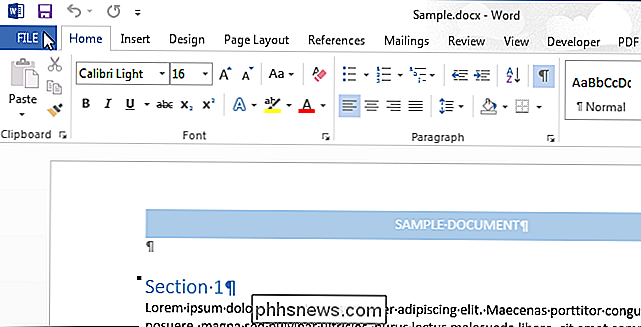
Klicken Sie auf dem Backstage-Bildschirm auf "Drucken" in der Liste der Elemente auf der linken Seite.
HINWEIS: Sie können auch "Strg + P" drücken, um den "Drucken" -Bildschirm aufzurufen.
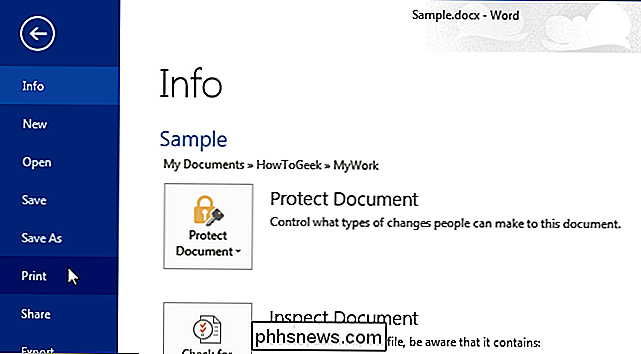
Klicken Sie im Bildschirm "Drucken" oben im Bereich "Einstellungen" auf die erste Schaltfläche, und wählen Sie im Dropdown-Menü "Dokumentinformationen" die Option "Dokumentinformationen".
HINWEIS: Der Beschriftung auf der Schaltfläche wird entweder als die Standardoption "Alle Seiten drucken" angezeigt (wenn Sie während der aktuellen Word-Sitzung noch nichts gedruckt haben) oder die Option, die Sie beim letzten Drucken eines Dokuments während der aktuellen Sitzung ausgewählt haben gewünschten Drucker im Abschnitt "Drucker" und klicken Sie auf "Drucken".
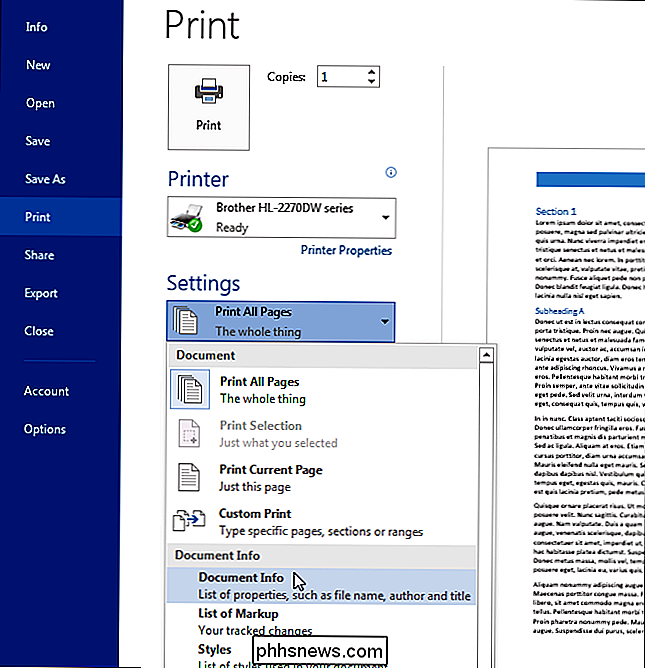
Informationen wie Dateiname, Verzeichnis, Vorlage, Titel, Betreff, Autor, Erstellungsdatum und das Datum, an dem das Dokument zuletzt gespeichert wurde, werden gedruckt, aber Der Inhalt des Dokuments ist nicht.
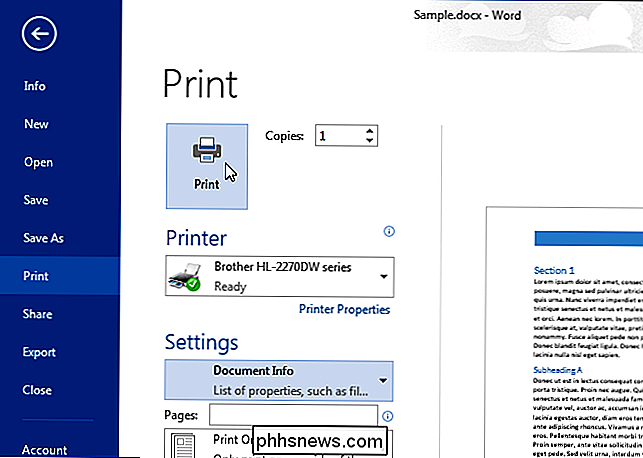
Wenn Sie die Zusammenfassung Informationen mit jedem Dokument automatisch drucken möchten, dort i s eine Einstellung, mit der Sie dies tun können. Wenn Sie in einem Dokument sind, klicken Sie auf die Registerkarte "Datei". Wenn Sie bereits auf dem Backstage-Bildschirm sind, klicken Sie auf "Optionen" in der Liste der Elemente auf der linken Seite.
Klicken Sie im Dialogfeld "Word-Optionen" auf "Anzeige" in der Liste der Elemente auf der linken Seite > Aktivieren Sie im Bereich "Druckoptionen" das Kontrollkästchen "Dokumenteigenschaften drucken", damit das Kontrollkästchen aktiviert ist.
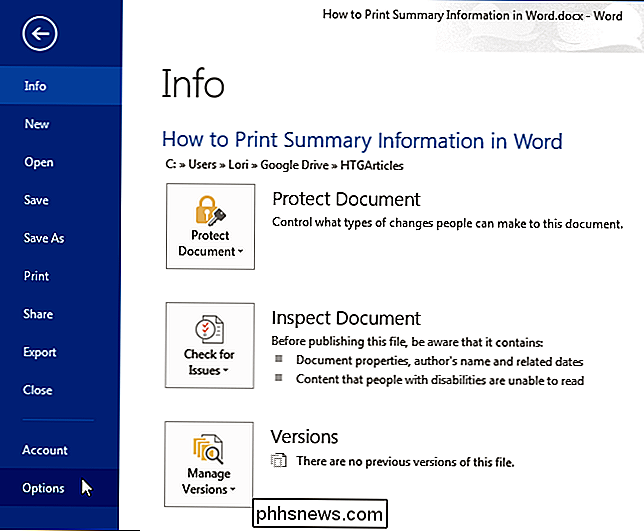
Klicken Sie auf "OK", um die Änderung zu bestätigen und das Dialogfeld "Word-Optionen" zu schließen
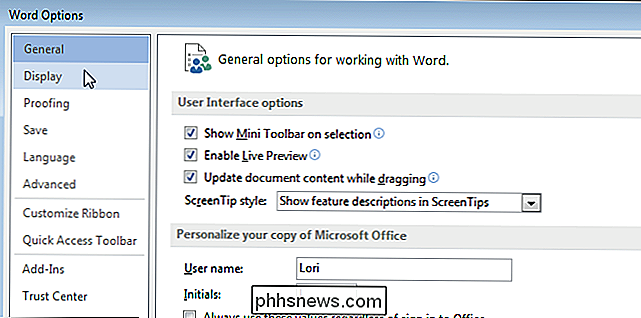
Die Dokumenteigenschaften werden jetzt als separate, letzte Seite in jedem von Ihnen gedruckten Dokument gedruckt.
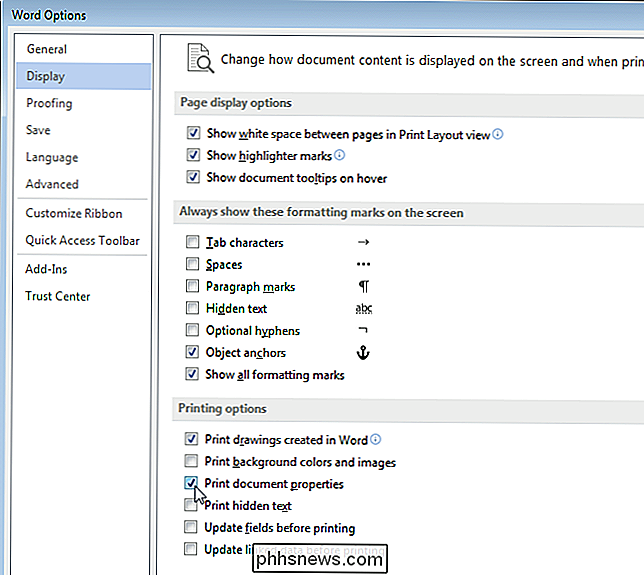

So blitzen Sie die TWRP-Wiederherstellungsumgebung auf Ihr Android-Telefon
Wenn Sie rooten, ein benutzerdefiniertes ROM flashen oder auf andere Weise in die Innereien Ihres Android-Telefons graben möchten, eine benutzerdefinierte Wiederherstellung wie TWRP ist eine gute Möglichkeit, dies zu tun. So wird es auf Ihrem Telefon angezeigt: VERWANDT: Was ist eine benutzerdefinierte Wiederherstellung unter Android und warum sollte ich sie haben?

So schalten Sie Ihr "Ok Google" -History aus und löschen es
"Ok Google" ist ein großartiges Tool, das viele von uns bereits für selbstverständlich halten, aber wussten Sie, dass Google es speichert alle deine Suchen? Oder, dass Sie in Ihren Suchverlauf einsteigen, ihn anhören und löschen können? Es ist kein Geheimnis, dass viele Menschen Google und ihre Dienste für eine Vielzahl von Dingen nutzen und dabei ist Google in der Lage um eine schwindelerregende Menge an Informationen von und über uns zu sammeln.



